很多小伙伴在使用autocad2014时,希望能将背景调成黑色,这可以减轻眼睛疲劳并提供更好的视觉体验。下面,php小编西瓜就为大家带来详细的背景调成黑色教程。请继续阅读以下内容,了解如何轻松快速地完成这一操作。
1、打开2014版AUTO CAD,默认界面颜色是黑色的,我个人喜好白色界面,现在我要把界面颜色变回成黑色。
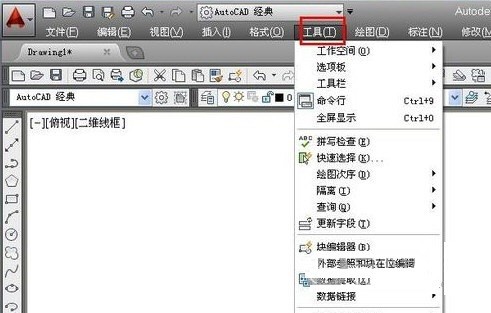
2、点击菜单栏里的【工具】选项。
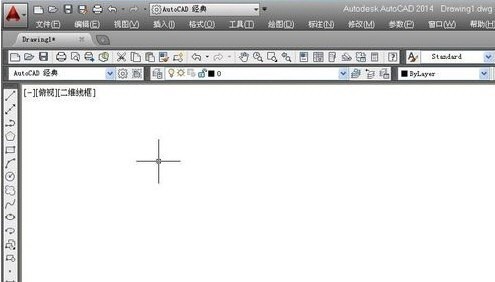
3、在工具的下拉菜单中有个【选项】按钮,我们点击它。
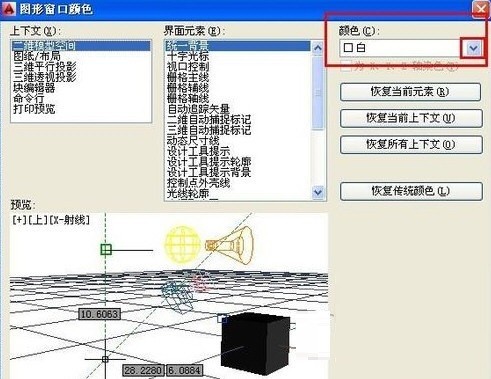
4、在弹出的选项对话框中,我们选择【显示】,然后再选择【颜色】。
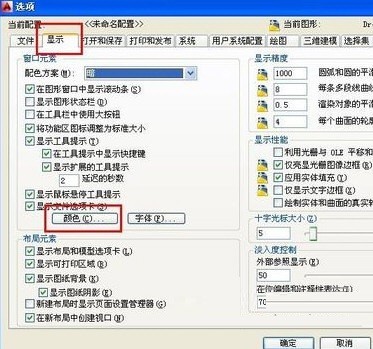
5、在图形窗口颜色对话框中,我们可以对颜色进行切换,点击颜色选项框。
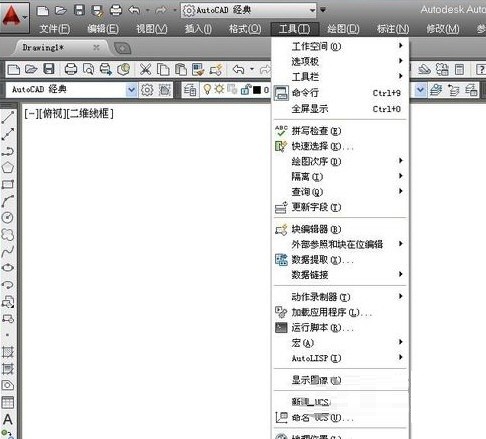
6、在下拉的选项中,选择自己喜欢的颜色,然后选择应用并关闭,这时你会发现界面的颜色变了。
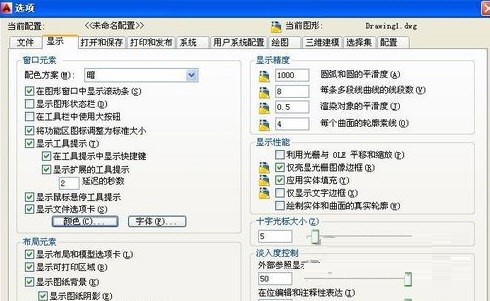
7、最后在选项对话框中选择应用并确定,界面背景颜色切换完成。
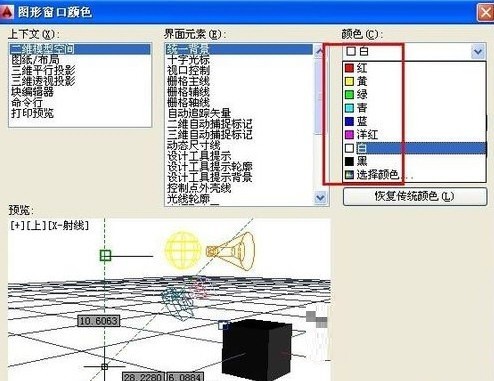
以上就是AutoCAD2014怎么把背景调成黑色_AutoCAD2014背景调成黑色教程的详细内容,更多请关注php中文网其它相关文章!

每个人都需要一台速度更快、更稳定的 PC。随着时间的推移,垃圾文件、旧注册表数据和不必要的后台进程会占用资源并降低性能。幸运的是,许多工具可以让 Windows 保持平稳运行。

Copyright 2014-2025 https://www.php.cn/ All Rights Reserved | php.cn | 湘ICP备2023035733号